Kameratekercs-fotók hozzáadása az Instagram Storyhoz 2022-ben
Ez az oktatóanyag azon kérdések egyikének eredménye, amelyeket a felhasználók a kapcsolatfelvételi űrlapunkon, a közösségi médián vagy szerkesztőink személyes fiókjain keresztül tesznek fel. Valaki rákérdezett Quora: Hogyan adhatok hozzá Instagram-történeteket a Galériából vagy a Filmtekercsből? Ez késztetett arra, hogy kitaláljam ezt az oktatóanyagot, hogy elmagyarázzam, hogyan adhatok hozzá Camera Roll fotókat az Instagram-történethez.
Ezen kívül azt is elmagyaráztam, hogyan kell hozzáadni több Instagram-történet egyszerre és hogyan kell tölts fel hosszú videókat az Instagram történetekbe iPhone-ról és Androidról.
tartalom
- 1 Bejegyzések hozzáadása az Instagram-történetekhez a galériából vagy a kameratekercsből (videó)
- 2 Töltsön fel több fotót vagy videót az Instagram Storiesba
- 3 Tölts fel hosszú videókat az Instagram Storiesba
- 4 Bónusz: Méretezze át megfelelően a fényképet, miközben hozzáadja a galériából/tekercsből
- 5 Következtetés
Bejegyzések hozzáadása az Instagram-történetekhez a galériából vagy a kameratekercsből (videó)
Ha fotókat vagy videókat szeretne közzétenni a történeteihez, az Instagram lehetővé teszi ezt. Itt van, hogyan.
Kövesse lépésenkénti utasításainkat is:
- Nyissa meg az Instagram alkalmazást, és lépjen a Story kamerába.
Ehhez két lehetősége van:- csúsztassa jobbra a hírfolyamodban Instagram-történet létrehozásához;
- érintse meg A történeted avatar az Instagram történetek tálcáján, ha az Öné első fotó vagy videó.

- Te fogják venni a Story kamera.
- Itt láthatja majd a galéria ikonra a … val miniatűr a telefon galériájában található legújabb médiák közül a bal alsó.
Koppintson rá, hogy letöltse a fényképeket vagy videókat a Filmtekercsből vagy a Galériából.

- Ezen a képernyőn láthatja a Galéria vagy a Filmtekercs összes médiáját.
A ikon megérintésével akár különböző albumokra is válthat Az elmúlt 24 órában legördülő menü. A korábbiakkal ellentétben lehetőség van több mint 24 órával régebbi fotók kiválasztására is. Alapvetően bármely fotó vagy videó a galériában.
Androidon a felhasználóknak meg kell érinteniük a gombot Képtár legördülő menüből választhat a Fényképezőgép tekercsben található régi fényképek vagy videók közül.

- Ezután érintse meg a gombot kívánt fényképet kiválaszthatja.
- Ezt követően a szokásos módon elvégezheti az összes kívánt szerkesztést, majd elküldheti Instagram-történetének vagy barátainak a Közvetlen üzeneteken keresztül.

Töltsön fel több fotót vagy videót az Instagram Storiesba
Az Instagram alkalmazás kényelmes lehetőséget is kínál arra, hogy egyszerre több médiát válasszon ki a Camera Rollból vagy a Galériából, hogy hozzáadja az Instagram történetéhez.
- Nyissa meg az Instagram alkalmazást, és lépjen a Story kamerába.
- Érintse meg a Válassza a Többszörös lehetőséget ikont a jobb felső sarokban több fénykép és videó kiválasztásához.

- Érintse meg a kívánt médiafájlokat, és válassza ki Következő amikor elégedett vagy. A kijelölést visszavonhatja, ha ismét megérinti.

- Most már egyenként is szerkesztheti a kiválasztott fényképeket és videókat.
Mindegyikre válthat, ha megérinti a megfelelőt miniatűrök a bal alsó sarokban. Ezután elvégezhet minden szerkesztést, például szűrőket, matricákat, szövegstb. számukra.
Ön is eltávolítása konkrét fotók vagy videók. Íme, hogyan kell csinálni:- Nyomja meg hosszan vagy koppintson a kiválasztott miniatűrre.
- Érintse meg a Kuka ikon.
- A klip törlődik.

- Végül érintse meg a gombot Következő és ossza meg egyszerre a fényképeket/videókat Instagram-történetében, vagy küldje el barátainak.
Tölts fel hosszú videókat az Instagram Storiesba
Ha hosszú videót próbál hozzáadni, az Instagram alkalmazás automatikusan kisebb, 15 másodperces klipekre osztja fel. Ez nagyszerű, de a videó legfeljebb 60 másodpercig tölthető fel.
Ezt a korlátozást megkerülheti, ha felosztja a videót 15 másodperces klipekre, majd hozzáadja őket az Instagram-történetekhez a Galériából vagy a Kameratekercsből. A történetekben úgy fognak kinézni, mint egy teljes videó.
A következőképpen teheti meg Android és iOS eszközökön.
iPhone
nevű alkalmazásra lesz szüksége Videó kivágása – Vágja ki a videószerkesztőt a vágáshoz és a videó felosztásához. Sajnos az alkalmazás nem ingyenes, ezért fizetnie kell, ha használni szeretné.
- Használja a következőket link az alkalmazás telepítéséhez.
A telepítés után indítsa el az alkalmazást. - Engedélyezze az alkalmazás számára, hogy hozzáférjen a fotókönyvtárához. Az összes videó betöltődik az alkalmazásba.
- Érintse meg a felosztani kívánt videót, majd koppintson a gombra választ a jobb felső sarokban.

- Most válassza a lehetőséget Vágás és vágás a felsorolt lehetőségek közül.
- A következő képernyőn válassza a lehetőséget vágás fül a tetején.
- Ezután mozgassa az alján lévő jelölőt a videó 00:00 elejére, és koppintson a gombra Kezdd itt.
- Csúsztassa a jelölőt 00:15-re, és válassza ki Itt a vége.
- A kezdet és a vég beállítása után érintse meg a gombot csinált a jobb felső sarokban.
- A vágott videó mentéséhez érintse meg a gombot Megosztás ikont a jobb felső sarokban, és válassza ki Képtár.
Vagy közvetlenül megoszthatja Instagram-történetként.
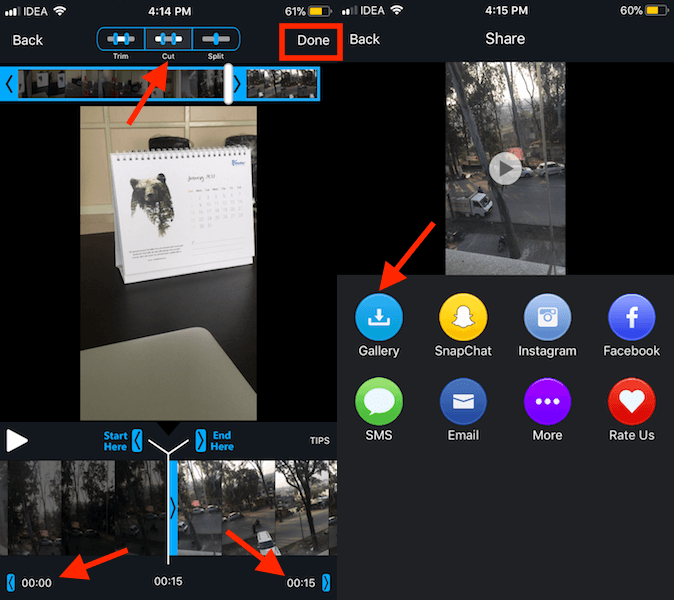
- Most menjen vissza, és válassza ki az eredeti teljes hosszúságú videót.
- Hasonlóképpen mozgassa a kezdő- és végjelzőket 00:15-re és 00:30-ra.
- Vágja le és mentse el újra.
- Ismételje meg a lépéseket, amíg a teljes videó 15 másodperces klipekre nem osztódik.
- Most a szokásos módon töltse fel a klipeket Instagram-sztorijába.
Android
Ha Android-ot használ, használhatja a VidTrim kb. Ingyenesen elérhető a Play Áruházban.
- A telepítés után indítsa el az alkalmazást, és válassza ki a felosztani kívánt videót.
- Állítsa be a kezdő- és végjelzőket az ujja csúsztatásával. Ügyeljen arra, hogy a teljes hossza ne haladja meg a 15 másodpercet.
- Most érintse meg a Ollóval vág ikont és válassza ki Mentés új klipként.
- Hajtsa végre ezeket a lépéseket, amíg a videó többi részét 15 másodperces klipekre nem osztja.
- Ezután a szokásos módon tegye közzé őket egymás után az Instagram alkalmazásban.
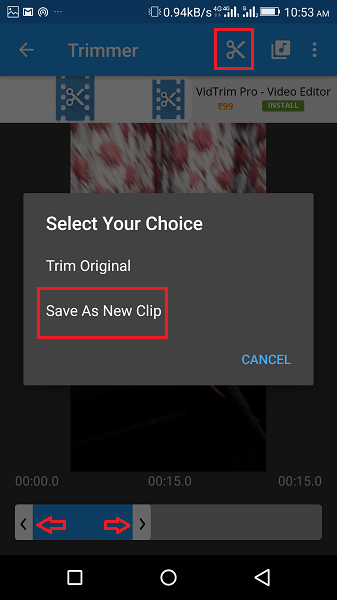
Bónusz: Méretezze át megfelelően a fényképet, miközben hozzáadja a galériából/tekercsből
Most olyan problémával szembesülhet, hogy a fotók nagyításra kerülnek, és nem láthatók teljesen, miközben hozzáadja őket a Galériából az Instagram-sztorihoz.
Ez portréfotóknál és videóknál történik, mivel az Instagram maximalizálja a médiát, hogy kitöltse a képernyőt a 16:9-es álló képaránnyal.
Ennek kijavításához két módszert használhat:
- Csípje befelé és méretezze át a fényképet vagy videót az Ön igényei szerint.
- Alternatív megoldásként, ha a képminőség nem jelent problémát, tegye a következőket screenshot és add hozzá Instagram-történetedhez.
Tökéletesen illeszkedik a képhez, ha felül és alul üres helyeket hagyunk. Használhatja ezt a helyet szöveg, hangulatjelek hozzáadására vagy rajzolására.
Következtetés
Reméljük, hogy most már tudja, hogyan adhat hozzá Camera Roll fotókat egy Instagram-történethez, és hogyan adhat hozzá történetet az Instagramhoz a Galériából.
BTW, megteheted csinálni WhatsApp történetekkel is, ha WhatsApp-ot használsz.
Oszd meg ezt az oktatóanyagot Instagram-ismerőseiddel, ha hasznosnak találtad. És amíg ott vagy, kövesd AMediaClub az Instagramon.
Legfrissebb cikkek